诊断与基础解决方法
USB设备在台式机上的使用是非常普遍的,但有时候它们可能会出现一些故障。这些问题可能会导致数据丢失、设备无法识别或者无法正常工作。在本节中,我们将讨论如何诊断和解决一些常见的USB设备故障。
确认设备和端口的状态
您需要确认设备本身的状态。检查USB设备是否有损坏或者其他明显的问题。检查您连接设备的USB端口是否正常。尝试连接其他USB设备到同一个端口,看看它们是否正常工作。如果其他设备也出现问题,那么问题可能是由USB端口引起的,而不是设备本身。
重新插拔设备
有时候,简单的重新插拔USB设备就可以解决问题。尝试将设备从USB端口中拔出,然后等待几秒钟后重新插入。这样可以重新初始化USB连接,有时候可以解决一些临时的问题。
检查USB电缆
USB电缆也可能会出现问题。检查电缆是否有损坏或者线路是否断开。尝试使用另一根USB电缆连接设备,看看问题是否得到解决。有时候,电缆的问题可能导致设备无法正确连接到计算机。
升级USB驱动程序
USB设备需要正确的驱动程序才能在计算机上正常工作。如果您的USB设备在连接到计算机时没有被识别,可能是因为缺少或者过时的驱动程序。您可以通过访问设备制造商的官方网站来下载最新的驱动程序,然后安装到您的计算机上。
检查系统设备管理器
系统设备管理器是诊断和解决USB设备问题的重要工具。您可以在Windows系统中通过右键单击“此电脑”或“我的电脑”,然后选择“管理”,在打开的窗口中选择“设备管理器”。在设备管理器中,您可以查看与USB相关的设备是否正常工作,是否有任何警告或错误提示。如果有任何问题,您可以尝试更新驱动程序或者禁用/启用设备以解决问题。
使用诊断工具
除了系统自带的设备管理器外,还有一些第三方的USB设备诊断工具可供使用。这些工具可以帮助您识别USB设备的问题并提供相应的解决方案。一些常见的USB设备诊断工具包括USBDeview、USBlyzer等。您可以通过下载并运行这些工具来帮助解决USB设备的故障。
通过以上方法,您可以解决许多常见的USB设备故障。但如果问题仍然存在,可能需要进一步的技术支持或者考虑更换USB设备。在接下来的一节中,我们将继续探讨更高级的USB设备故障解决方法。
手机号码:15910691277
地区:北京市 北京市 海淀区
详细地址:北京市海淀区中关村科贸电子城三层3A019 侯国鹏 15910691277
邮政编码:100089




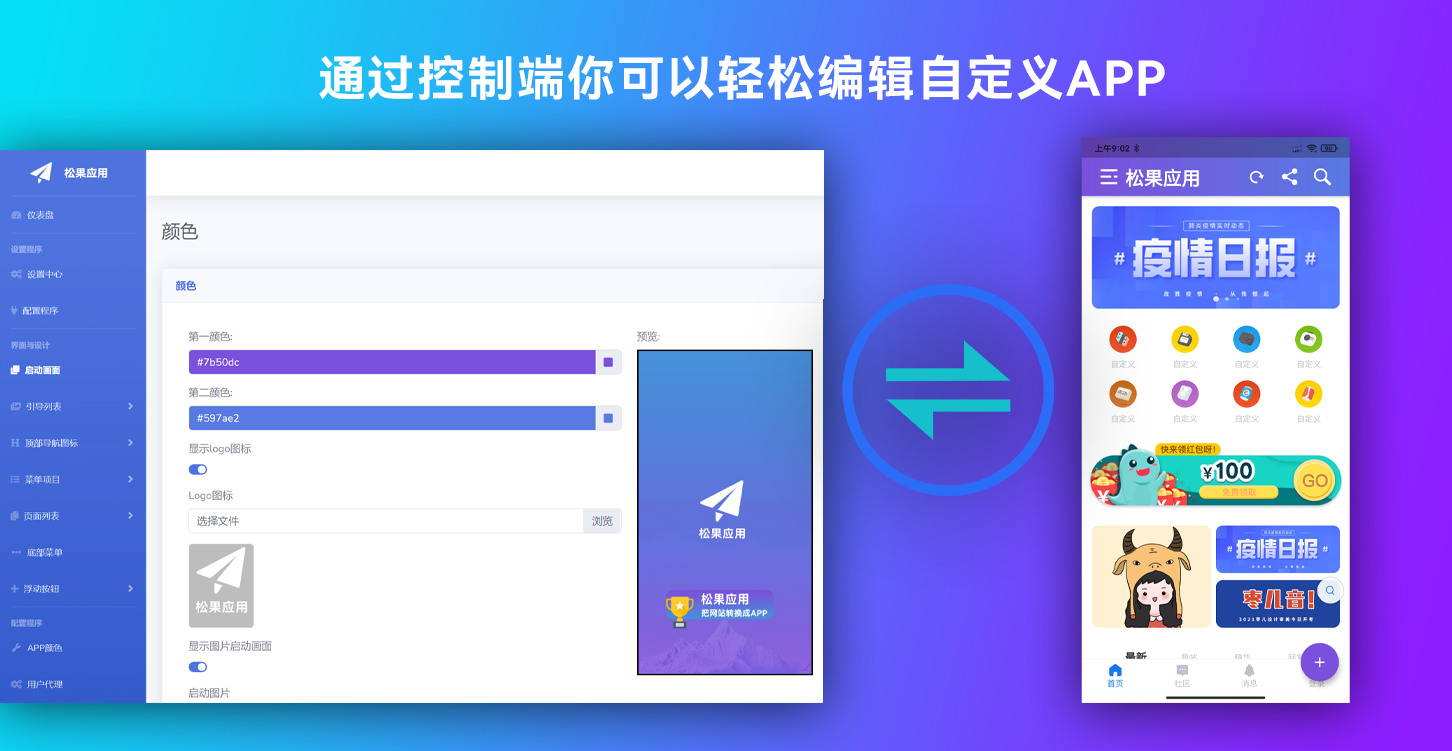

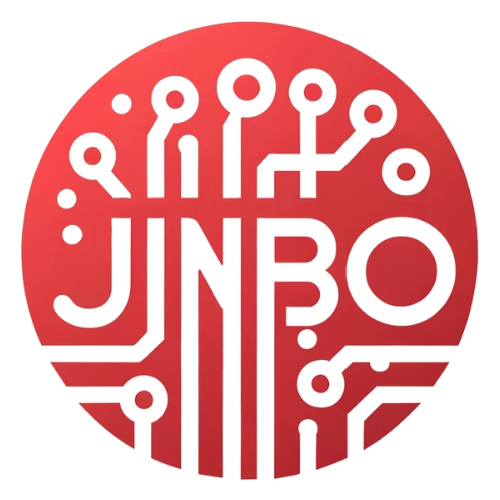




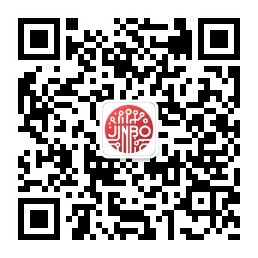
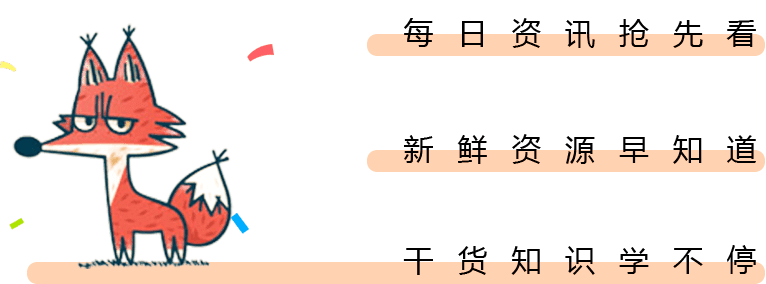
暂无评论内容